目次
高速スタートアップの無効化手順
Windows8から導入された「高速スタートアップ機能」
パソコンを購入して何も変更を加えていないと「高速スタートアップ(推奨)」が有効化されています。
これはHDD(ハードディスク)の読み込みの遅いパソコンを高速に…(といっても2秒ほど早くなる?程度です)一応高速に起動するために搭載された機能です。
仕組みはパソコンのシャットダウン時に次回に起動するためのファイル(その時の環境に沿って)を上書きしてパソコンの電源が切れます。次の起動時には高速スタート用のファイルを読みに行きます。ここで問題が発生する場合があります。
終了時に書き込みに失敗した場合や、次の起動時とパソコンの環境が変化している場合、齟齬が発生してwindowsが正常に起動しなくなる可能性があります。
現在販売されているパソコンはHDDでは無くSSDがほとんどです。高速スタートアップの利点がないと弊社は考えています。逆にリスクしかないと。
弊社がサポートしてきたトラブルの要因がこの機能があるために起きていることを考えますと、無効にした方がトラブル回避に繋がります。(あくまで弊社の意見です)
STEP
電源オプションを表示させる
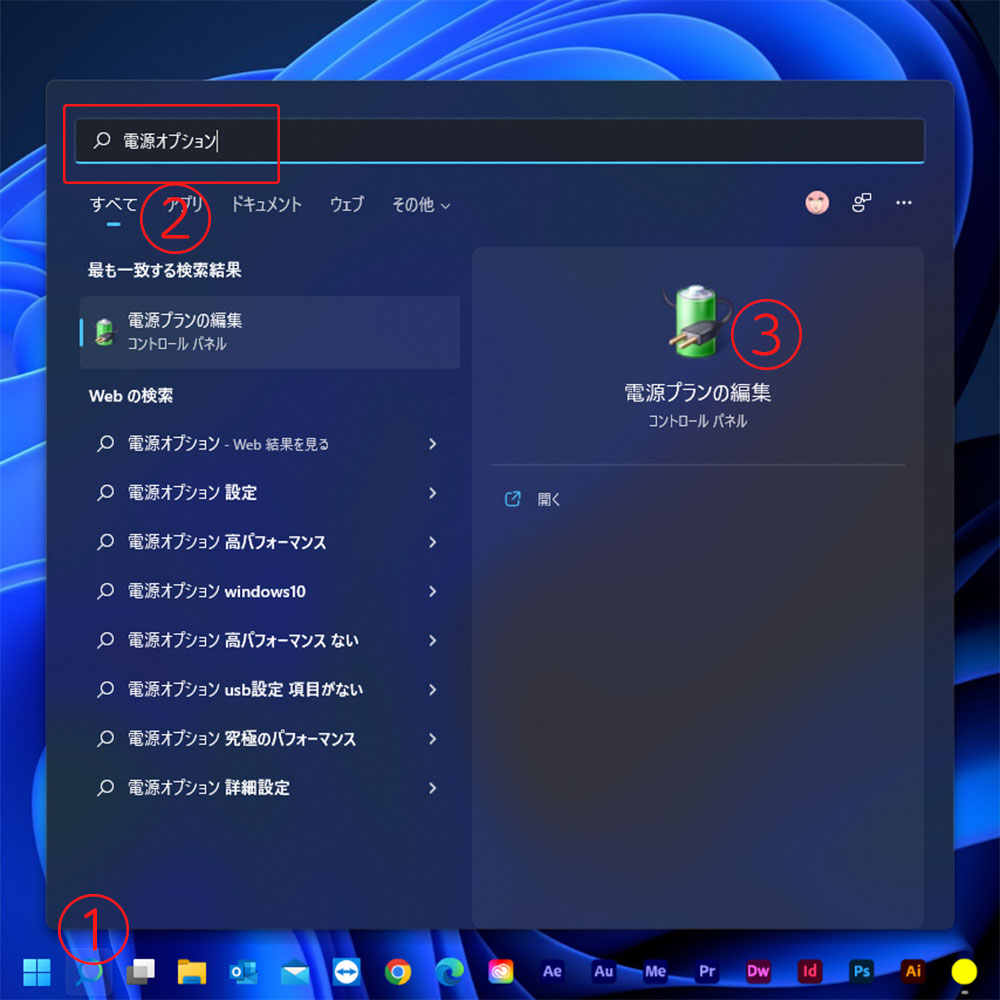
- 画面下部、タスクバーの虫眼鏡のアイコンをクリック(windows10は検索ボックス)
- 上部の検索バーに「電源オプション」と入力しても、オプションは出てきません。
- 右側の「電源プランをクリック。
STEP
電源プランの編集画面を出す
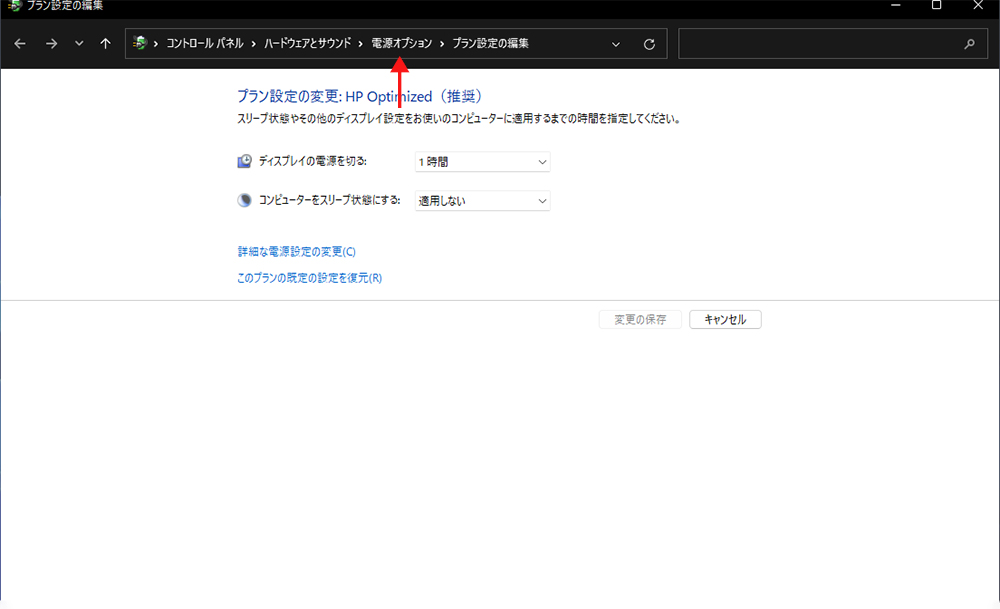
- 上部検索バーの「電源オプション」をクリック。
STEP
電源オプション画面
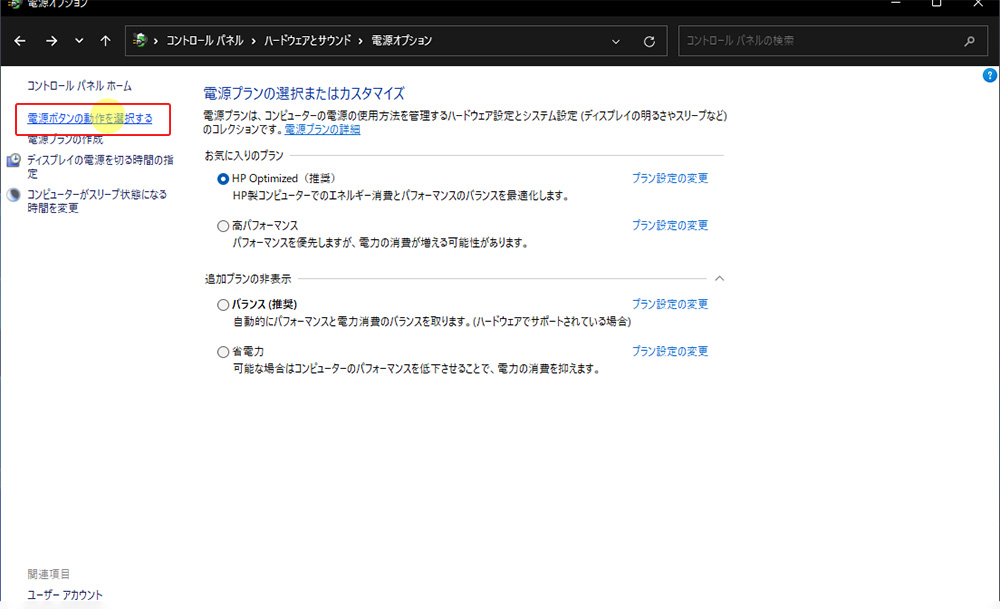
- 左側の「電源ボタンの動作を選択する」をクリック。
STEP
システム設定画面
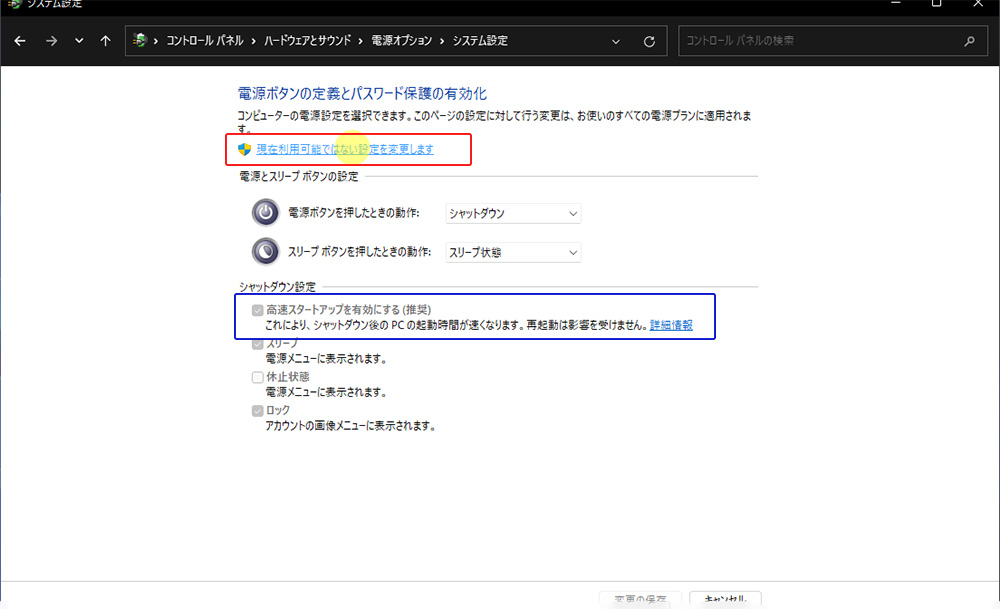
- 「現在利用可能でない設定を変更します」をクリック。
STEP
シャットダウン設定
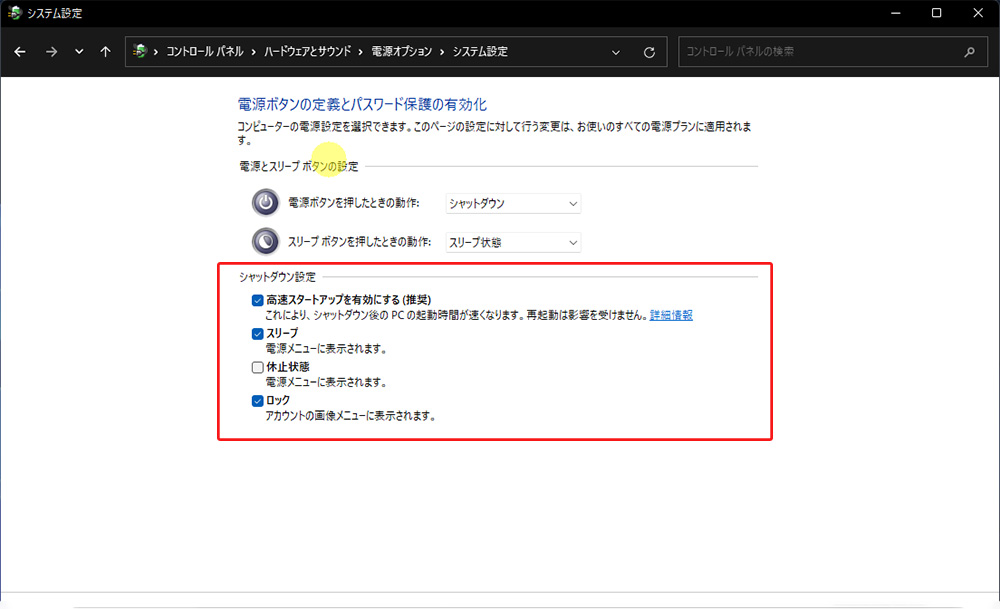
- ステップ4でグレーアウトしていた「シャットダウン設定」が変更できるようになります。
STEP
高速スタートアップを無効に
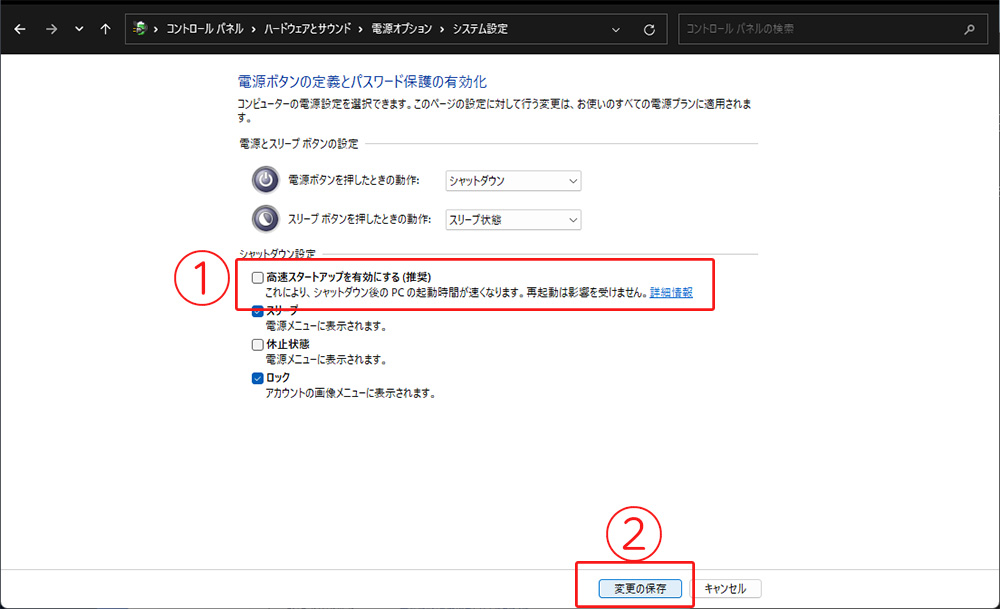
- 高速スタートアップのチェックを外す。
- 変更の保存をクリック。
- 画面を閉じる。
この一連の操作で無効にできます。
完了したら、「シフトキー」+シャットダウン。または再起動をお忘れ無く。
もし、起動速度が遅くて堪えられない方は同じ手順で高速スタートアップを有効にしてください。

